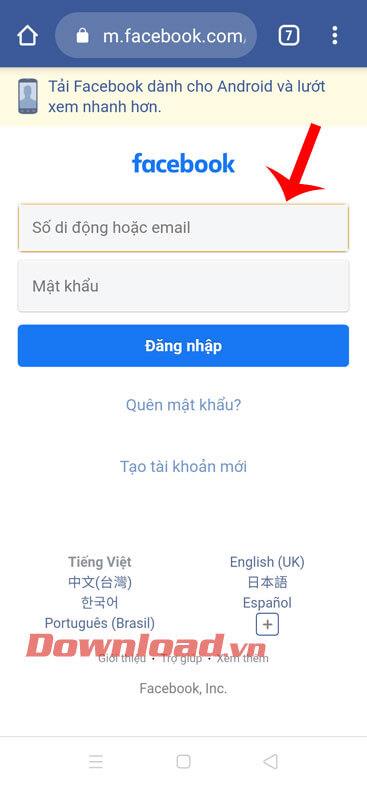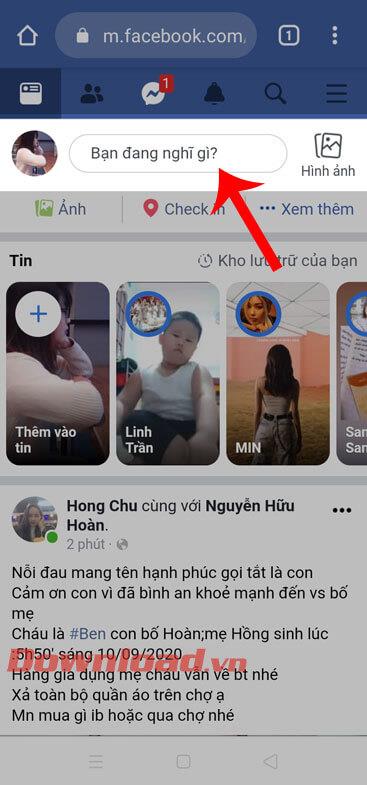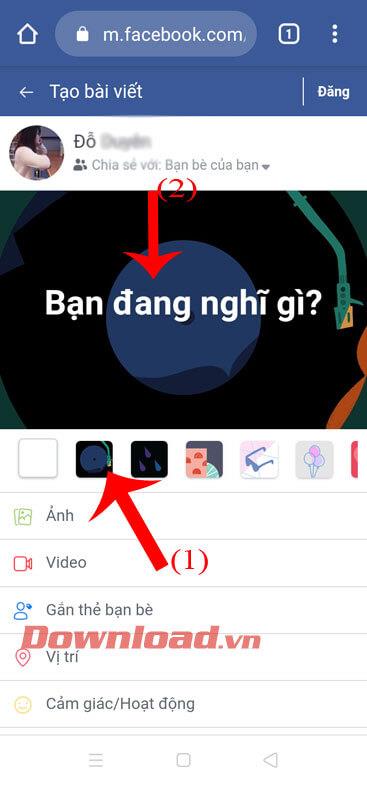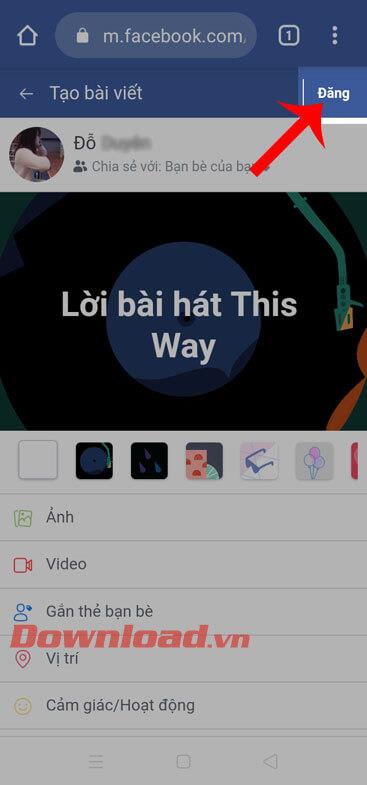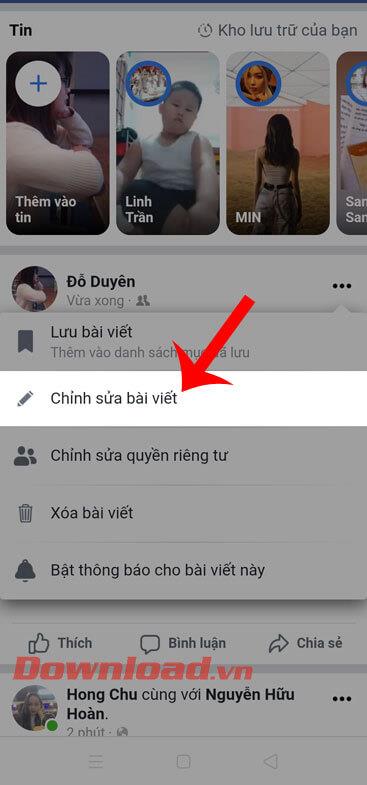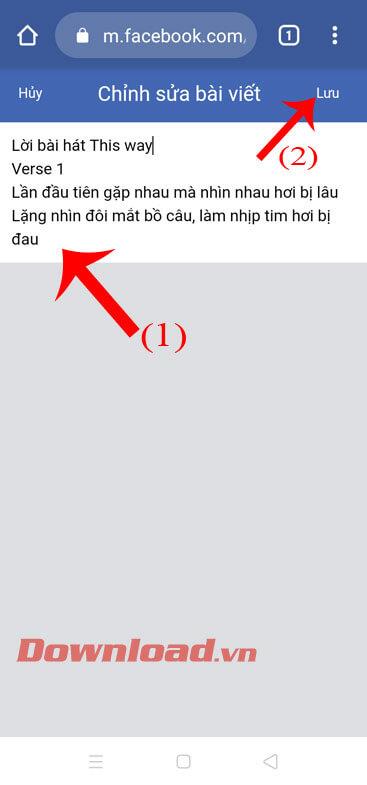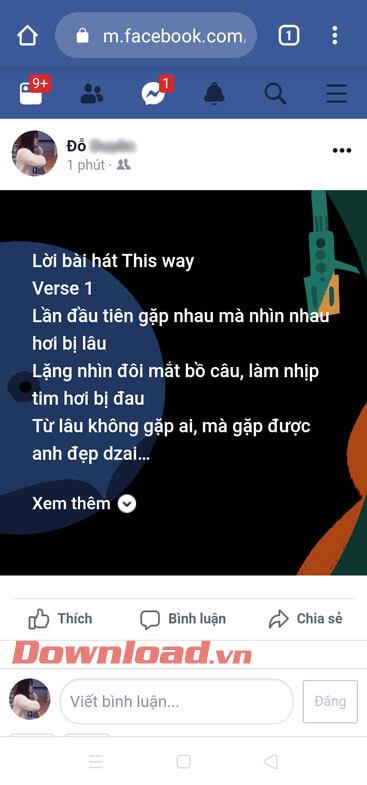Das Schreiben von Status mit farbigem Hintergrund ist eine Funktion, die es schon seit langem auf Facebook gibt . Mit dieser Funktion können Benutzer ihre Stimmung mit farbigen Hintergründen schreiben, wodurch der Beitrag beim Posten schöner wird. auf Ihrer Facebook-Timeline.
Allerdings begrenzt diese Facebook-Funktion die Anzahl der Wörter, sodass bei langen Statusmeldungen der farbige Hintergrund verschwindet. Wenn Sie einen langen Status mit einem farbenfrohen Hintergrund veröffentlichen möchten, aber nicht wissen, was Sie tun sollen, stellt Download.vn heute einige Schritte zum Schreiben eines langen Status mit einem farbenfrohen Hintergrund auf Facebook vor . Wir laden Sie ein, sich uns anzuschließen. Bitte Folgen Sie dem folgenden Artikel.
Video-Tutorial zum Schreiben langer Statusmeldungen mit farbenfrohen Hintergründen auf Facebook
So schreiben Sie einen langen Status mit buntem Hintergrund auf Facebook
Schritt 1: Öffnen Sie zunächst die Browseranwendung auf Ihrem Telefon (oder Computer), greifen Sie dann auf Ihr Facebook-Konto zu und melden Sie sich an .
Schritt 2: Klicken Sie auf der Startseite von Facebook auf „Was denken Sie?“. .
Schritt 3: Wählen Sie eine Hintergrundfarbe und schreiben Sie einen kurzen Status als Entwurf.
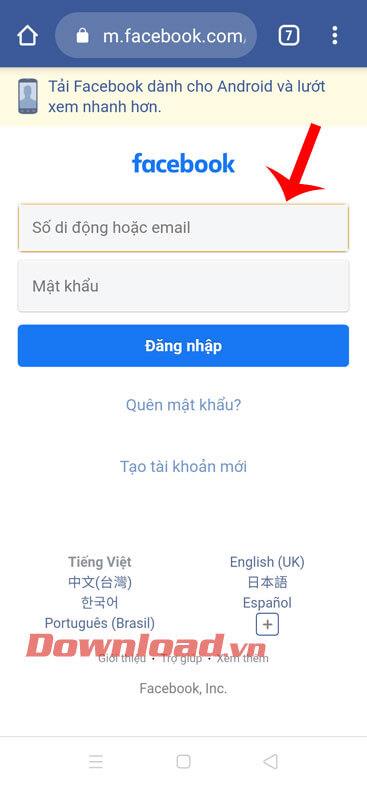
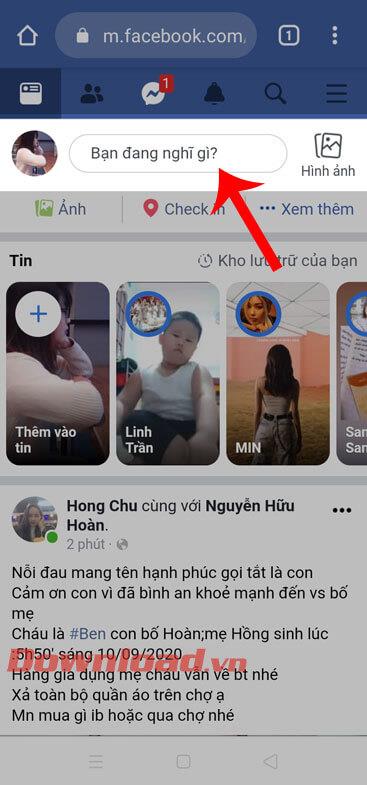
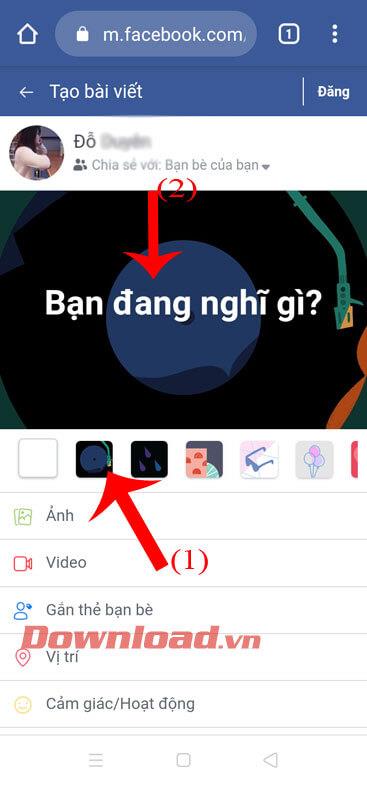
Schritt 4: Klicken Sie auf die Schaltfläche „Posten“ in der oberen rechten Ecke des Bildschirms.
Schritt 5: Nachdem Sie den Entwurf des Status auf Ihrer Chronik gepostet haben, tippen Sie auf das Dreipunktsymbol in der oberen rechten Ecke des Beitrags.
Schritt 6: Wählen Sie als Nächstes „Beitrag bearbeiten“ aus .
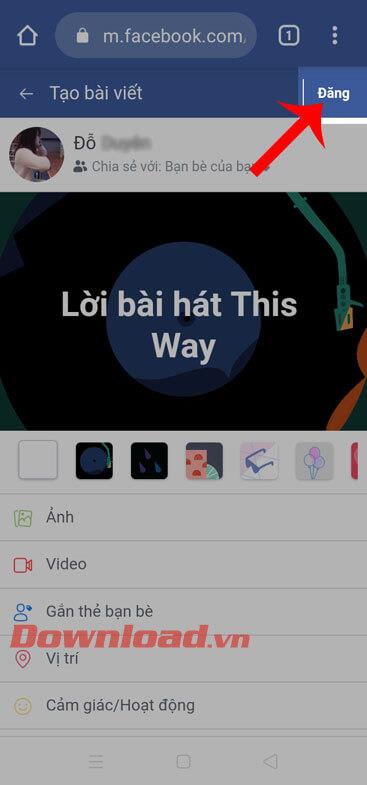
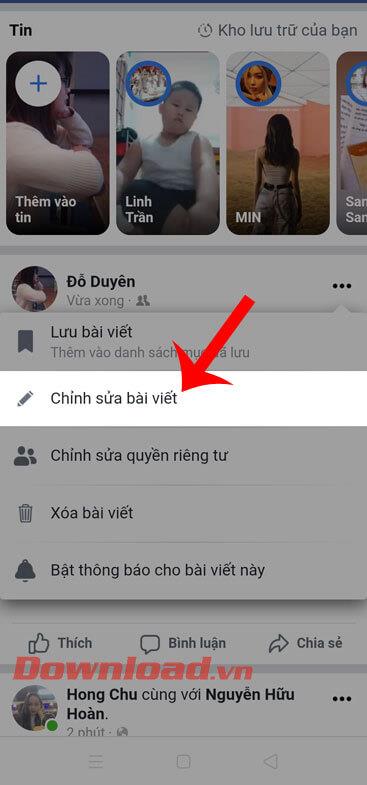
Schritt 7: Fügen Sie langen Inhalt für den Status hinzu , den Sie veröffentlichen möchten, und klicken Sie dann auf die Schaltfläche „Speichern“ in der oberen rechten Ecke des Bildschirms.
Schritt 8: Schließlich wurde der Status mit langem Inhalt mit einem farbigen Hintergrund auf Facebook gepostet.
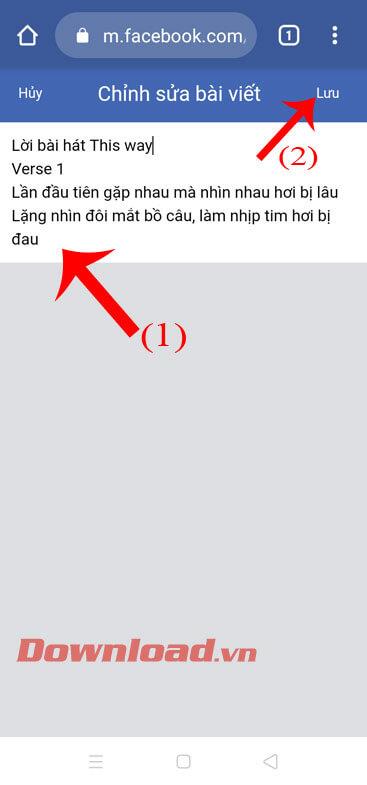
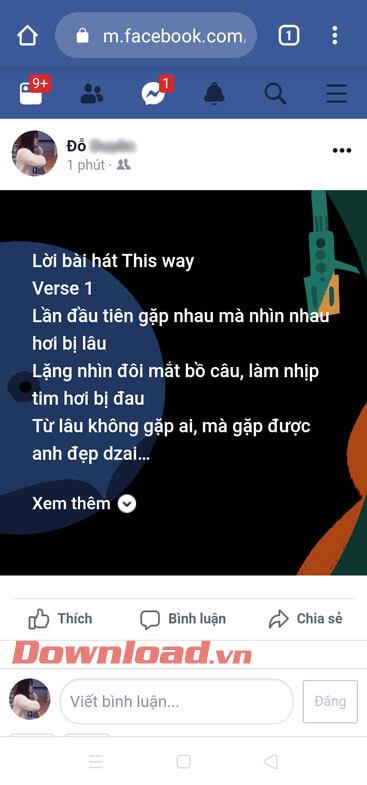
Hoffentlich können Sie mit den oben genannten Schritten problemlos lange Statusmeldungen mit farbenfrohen Hintergründen in Ihrer Facebook-Statuszeile posten.
Ich wünsche Ihnen viel Erfolg!